Page 1

LASERJET PRO 500 COLOR MFP
Короткий довідник
M570
Page 2

Використання функції прямого друку з USB
1. Вставте флеш-накопичувач USB у USB-
роз'єм на передній панелі пристрою.
2. Відкриється меню USB Flash Drive
(Пристрій USB) . За допомогою кнопок зі
стрілками виберіть потрібний параметр.
Print Documents (Друкувати
●
документи)
View and Print Photos (Переглянути і
●
надрукувати фото)
Scan to USB Drive (Сканувати на
●
диск USB)
3. Щоб надрукувати документ, торкніться
екрана Print Documents (Друкувати
документи), а тоді натисніть ім'я папки на
пристрої USB, де збережено документ.
Коли з'явиться екран із відомостями,
натисніть його, щоб
налаштування. Щоб надрукувати
документ, натисніть кнопку Print (Друк).
4. Щоб надрукувати фотографії, торкніться
екрана View and Print Photos
(Переглянути і надрукувати фото), а тоді
натисніть кнопку попереднього перегляду
зображення для вибору фотографії, яку
слід надрукувати. Натисніть кнопку Done
(Готово). Коли з'явиться екран із
відомостями, натисніть його, щоб
виконати налаштування. Щоб
надрукувати фотографії, натисніть кнопку
Print (Друк)
5. Вийміть надруковане завдання із
вихідного відсіку та від'єднайте флешнакопичувач USB.
.
виконати
2 UKWW
Page 3
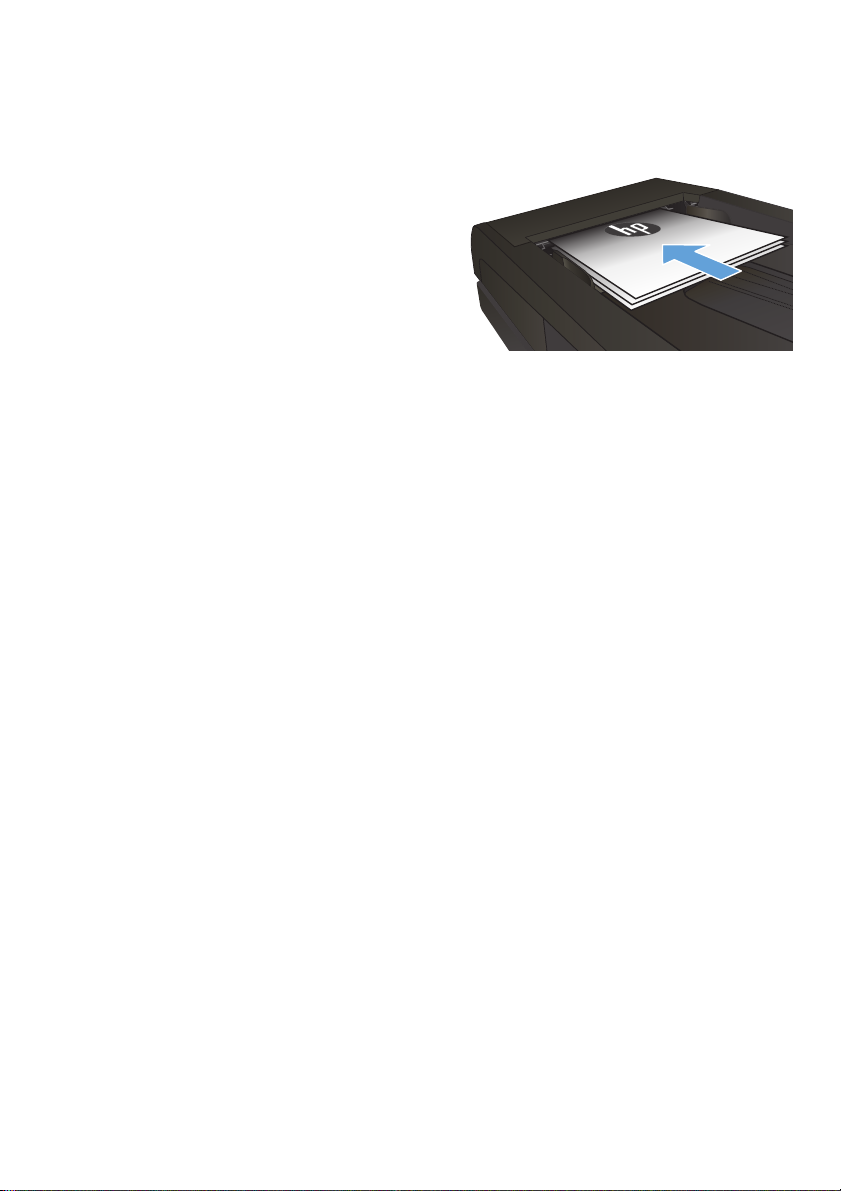
Упорядкування завдань із копіювання
1. Покладіть документ на скло сканера або
у пристрій автоматичної подачі
документів.
2. На головному екрані на панелі керування
пристрою натисніть кнопку Copy
(Копіювання).
3. Натисніть кнопку Settings (Параметри), а
тоді виберіть і натисніть кнопку Collation
(Сортування). За допомогою кнопок зі
стрілками знайдіть і виберіть потрібний
параметр.
4. Щоб розпочати копіювання, натисніть
кнопку Black (Чорний) або Color (Колір).
UKWW
Упорядкування завдань із копіювання
3
Page 4
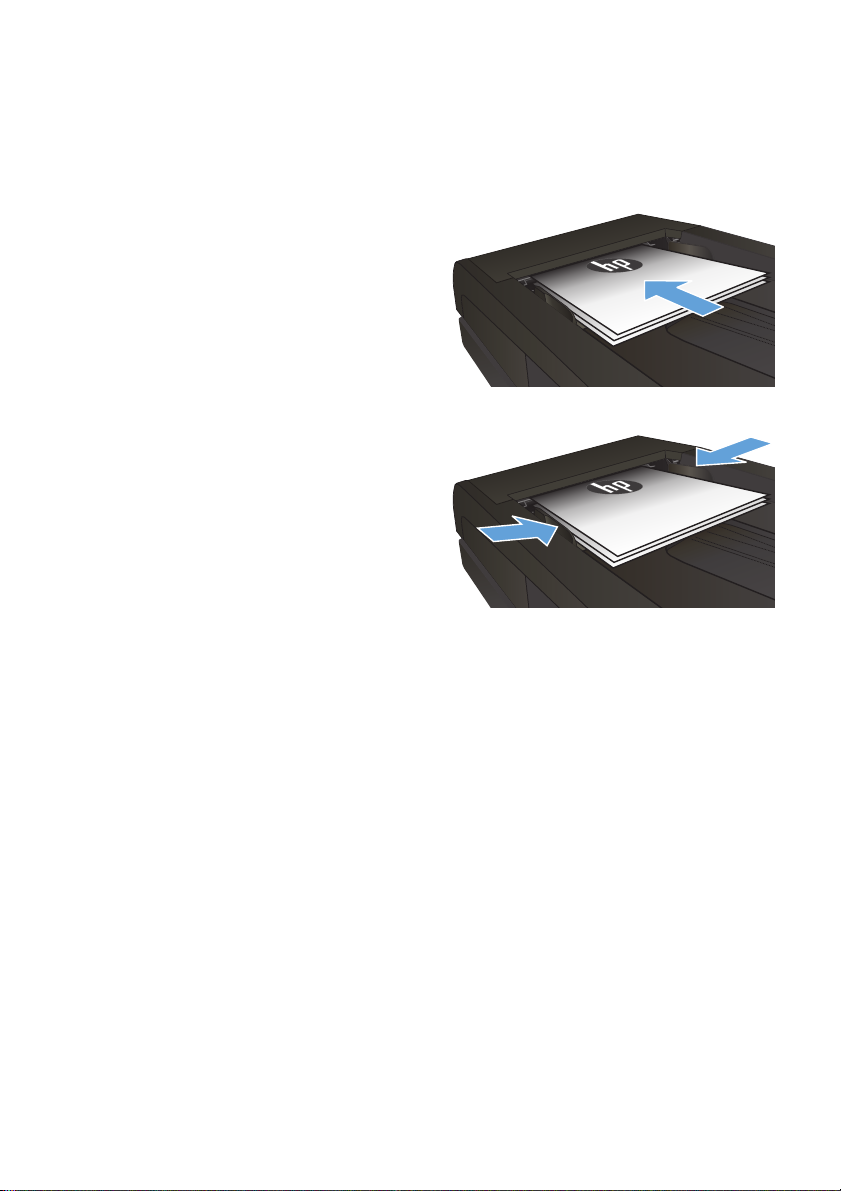
Копіювання з обох сторін (дуплексне)
Автоматичне копіювання з двох сторін аркуша
1. Завантажте оригінали в пристрій
автоматичної подачі документів,
розташувавши першу сторінку лицьовою
стороною догори верхньою частиною
аркуша вперед.
2. Відрегулюйте розташування напрямних
відповідно до розміру паперу.
3. На головному екрані на панелі керування
пристрою натисніть кнопку Copy
(Копіювання).
4. Натисніть кнопку Settings (Параметри).
5. Виберіть і натисніть кнопку Двосторонній.
6. За допомогою кнопок зі стрілками
знайдіть і виберіть потрібний параметр.
7. Щоб розпочати копіювання, натисніть
кнопку Black (Чорний) або Color (Колір).
4 UKWW
Page 5

Двостороннє копіювання вручну
1. Покладіть оригінал лицьовою стороною
донизу на скло планшетного сканера так,
щоб верхній лівий кут документа був у
верхньому лівому кутку скла. Закрийте
кришку сканера.
2. На головному екрані на панелі керування
пристрою натисніть кнопку Copy
(Копіювання).
3. Натисніть кнопку Settings (Параметри).
4. Виберіть і натисніть кнопку Двосторонній.
5. За допомогою кнопок зі стрілками
знайдіть і виберіть потрібний параметр.
6. Щоб розпочати копіювання, натисніть
кнопку Black (Чорний) або Color (Колір).
7. З'явиться запит на завантаження
наступного документа оригіналу
Покладіть його на скло і натисніть кнопку
OK.
8. Повторіть цю процедуру для всіх сторінок
оригіналу. Щоб завершити друкування
копій, натисніть кнопку Done (Готово).
.
UKWW
Копіювання з обох сторін (дуплексне)
5
Page 6

Зменшення або збільшення копії
1. Покладіть документ на скло сканера або
у пристрій автоматичної подачі
документів.
2. На головному екрані на панелі керування
пристрою натисніть кнопку Copy
(Копіювання).
3. Натисніть кнопку Settings (Параметри), а
тоді натисніть кнопку Reduce/Enlarge
(Збільшити/зменшити). За допомогою
кнопок зі стрілками знайдіть і виберіть
потрібний параметр.
4. Щоб розпочати копіювання, натисніть
кнопку Black (Чорний) або Color (Колір).
6 UKWW
Page 7

Оптимізація якості копіювання
Доступні подані далі налаштування якості копіювання.
Auto select (Автоматичний вибір): використовуйте це налаштування, коли вас не цікавить якість
●
копіювання. Це параметр за замовчуванням.
Mixed (Змішаний вміст): використовуйте це налаштування для документів, які містять як текст,
●
так і зображення.
Text (Текст): використовуйте це налаштування для документів, які містять в основному текст.
●
Picture (Зображення): використовуйте це налаштування для документів, які містять в
●
основному графіку.
1. Покладіть документ на скло сканера або
у пристрій автоматичної подачі
документів.
2. На головному екрані натисніть кнопку
Copy (Копіювання).
3. Натисніть кнопку Settings (Параметри), а
тоді знайдіть і натисніть кнопку Optimize
(Оптимізувати). За допомогою кнопок зі
стрілками знайдіть і виберіть потрібний
параметр.
4. За допомогою кнопок Black (Чорний) або
Color (Колір) розпочніть копіювання.
UKWW
Оптимізація якості копіювання
7
Page 8

Встановлення розміру і типу паперу для копіювання на
нестандартному папері
1. На головному екрані натисніть кнопку Copy (Копіювання).
2. Натисніть кнопку Settings (Параметри), а тоді виберіть і натисніть кнопку Paper (Папір).
3. У списку розмірів паперу натисніть назву розміру паперу, що є в лотку 1.
ПРИМІТКА. Пристрій підтримує такі розміри паперу для копіювання: Letter, Legal та A4.
4. У списку типів паперу натисніть назву типу паперу, що є в лотку 1.
5. Щоб розпочати копіювання, натисніть кнопку Black (Чорний) або Color (Колір).
8 UKWW
Page 9

Сканування на пристрій USB з панелі керування
пристрою
1. Покладіть документ на скло сканера або у пристрій автоматичної подачі документів.
2. Вставте пристрій USB у гніздо, розташоване на передній панелі виробу.
3. На головному екрані на панелі керування пристрою натисніть кнопку Scan (Сканування).
4. Торкніться екрана Scan to USB Drive (Сканувати на диск USB).
5. Натисніть кнопку Scan (Сканування), щоб зісканувати і зберегти файл. Виріб створить
під назвою HPSCANS на пристрої USB і збереже файл у форматі .PDF або .JPG,
використовуючи автоматично створене ім'я файлу.
ПРИМІТКА. Коли відкриється екран із відомостями, торкніться його, щоб виконати
налаштування.
Ім'я папки можна змінювати.
папку
UKWW
Сканування на пристрій USB з панелі керування пристрою
9
Page 10

Сканування в мережеву папку
За допомогою елементів панелі керування можна сканувати документи та зберігати їх у папці чи в
мережі.
ПРИМІТКА. Щоб користуватися цією функцією, необхідно підключити пристрій до мережі та
налаштувати функцію сканування за допомогою вбудованого веб-сервера HP.
1. Покладіть документ на скло сканера або у пристрій автоматичної подачі документів.
2. На головному екрані на панелі керування пристрою натисніть кнопку Scan (Сканування).
3. Торкніться пункту Сканування до мережної папки.
4. Виберіть у списку мережевих папок папку, в яку потрібно зберегти документ.
5. На панелі керування з'являться налаштування сканування.
Щоб змінити
●
Якщо налаштування правильні, перейдіть до наступного кроку.
●
6. Щоб почати сканування, натисніть кнопку Scan (Сканування).
налаштування, натисніть кнопку Settings (Параметри) та змініть їх.
10 UKWW
Page 11

Сканування для надсилання електронною поштою
Для сканування файлу та надсилання його безпосередньо на адресу електронної пошти
використовуйте панель керування пристрою. Відсканований файл надсилається на адресу як
вкладення повідомлення електронної пошти.
ПРИМІТКА. Щоб користуватися цією функцією, необхідно підключити пристрій до мережі та
налаштувати функцію сканування за допомогою вбудованого веб-сервера HP.
1. Покладіть документ на скло сканера або у пристрій автоматичної подачі документів.
2. На головному екрані на панелі керування пристрою натисніть кнопку Scan (Сканування).
3. Торкніться пункту Scan to Email (Сканування для надсилання електронною поштою).
4. Торкніться пункту Send an Email (Надіслати електронного листа).
5. Виберіть адресу From (Від), яку слід використати. Це так званий "профіль вихідного
повідомлення
ПРИМІТКА. Якщо налаштовано функцію PIN-коду, введіть PIN-код і натисніть кнопку OK.
Однак, для використання цієї функції PIN-код не потрібний.
6. Натисніть кнопку To (Кому) та виберіть адресу чи групу, якій потрібно надіслати файл.
Виконавши, натисніть кнопку Done (Готово).
7. Щоб додати тему, натисніть кнопку Subject (Тема).
8. Натисніть кнопку Next (Далі).
9. На панелі керування з'являться налаштування сканування.
●
●
10. Щоб почати сканування, натисніть кнопку Scan (Сканування).
електронної пошти".
Щоб змінити налаштування, натисніть кнопку Settings (Параметри) та змініть їх.
Якщо налаштування
правильні, перейдіть до наступного кроку.
UKWW
Сканування для надсилання електронною поштою
11
Page 12

Факсимільне повідомлення з планшетного сканера
1. Покладіть документ лицьовою стороною
донизу на скло сканера.
2. На головному екрані на панелі керування
пристрою натисніть кнопку Fax (Факс).
3. За допомогою клавіатури введіть номер
факсу.
4. Натисніть кнопку Start Fax (Пуск факсу).
5. З'явиться запит із проханням
підтвердити, що факс надсилається зі
скла сканера. Натисніть кнопку Yes (Так).
6. З'явиться запит із проханням
завантажити першу сторінку. Натисніть
кнопку OK.
7. Пристрій зісканує першу сторінку
документа і запропонує завантажити
наступну сторінку. Якщо документ має
кілька сторінок, натисніть кнопку Yes
(Так). Повторіть ці дії, доки не буде
зіскановано усі сторінки.
8. Коли буде зіскановано останню сторінку,
натисніть кнопку No (Ні), після того як
з'явиться відповідна підказка. Пристрій
надішле факс.
12 UKWW
Page 13

Факс із пристрою автоматичної подачі документів
1. Вставте оригінали лицьовою стороною
догори у пристрій подачі документів.
ПРИМІТКА. Ємність пристрою
автоматичної подачі документів – до
50 аркушів щільністю 75 г/м
ПОПЕРЕДЖЕННЯ. Для запобігання
пошкодженню пристрою не
використовуйте оригінали, які містять
коректувальну стрічку, коректувальну
рідину, скріпки або скоби. Крім того, не
завантажуйте у пристрій автоматичної
подачі документів фотографії, оригінали
невеликого розміру чи крихкі оригінали.
2. Встановіть напрямні впритул до стосу
паперу.
3. На головному екрані на панелі керування
пристрою натисніть кнопку Fax (Факс).
4. За допомогою клавіатури введіть номер
факсу.
5. Натисніть кнопку Start Fax (Пуск факсу).
2
.
UKWW
Факс із пристрою автоматичної подачі документів
13
Page 14

14 UKWW
Page 15

Page 16

© 2012 Hewlett-Packard Development Company, L.P.
www.hp.com
Edition 1, 11/2012
Номер виробу: CZ271-91013
Windows ® - це зареєстрований у США товарний знак корпорації Майкрософт
(Microsoft Corporation).
Заборонено відтворення, адаптація чи переклад без попереднього письмового
дозволу, окрім випадків, дозволених згідно законів про авторські права.
Подана у цьому посібнику інформація може бути змінена без додаткових
повідомлень.
Усі гарантійні зобов’язання щодо товарів та послуг НР викладено в положеннях
прямої гарантії, яка додається до цих товарів та послуг. Жодна інформація, що
міститься у цьому документі, не може бути витлумачена як така, що містить
додаткові гарантійні зобов’язання. Компанія HP не несе відповідальності за
технічні помилки, пропуски або помилки редагування, що можуть міститися у
цьому документі.
*CZ271-91013*
*CZ271-91013*
CZ271-91013
